Aggiornamento (dicembre 2016): Lawrence nei commenti ha suggerito una soluzione alternativa che non richiede Wine. Casomai provatela per prima.
Durante il periodo natalizio ho ricevuto questa domanda da parte di un lettore:
Come vedere i filmati da MyMovies Live su Ubuntu? Si può fare?
Dopo una breve verifica, ho scoperto che questo servizio mostra i filmati usando la tecnologia Flash. Quindi in teoria dovrebbe funzionare senza problemi su tutti i sistemi operativi. In realtà, i requisiti tecnici riportati sono:
Requisiti: Win/Mac + Flash Player – Consigliato: Firefox o Google Chrome
Test: esegui qui il test di connessione.
Flash Player è sostanzialmente identico su tutte le piattaforme, quindi non ci sono scuse. Senza giri di parole, MyMovies non ha cura di chi sceglie soluzioni di qualità come Linux. Siti web come Rai Replay, Video Mediaset, La7, Hulu e BBC iPlayer funzionano con Linux senza troppi problemi.
Se si tenta di visualizzare un film (ad esempio questo documentario), si ottiene il seguente errore:
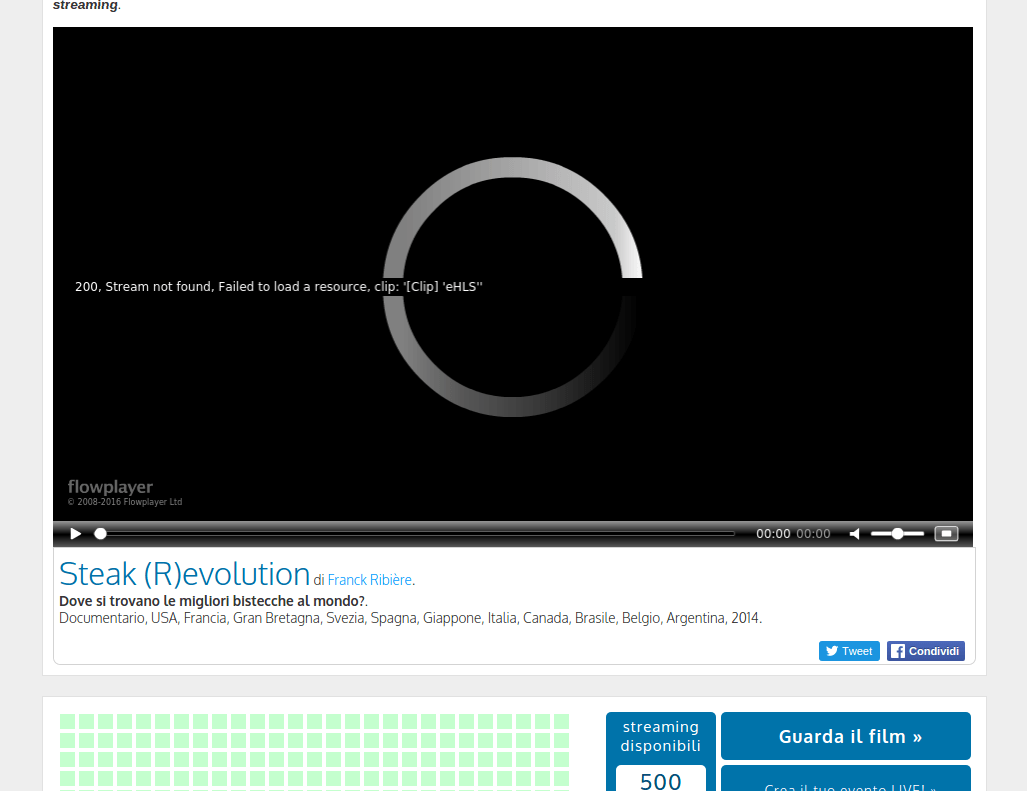
La soluzione è quella di installare una copia di Firefox e Flash Player per Windows, però sempre all’interno del vostro sistema Linux. 😀
Wine e PlayOnLinux
Wine è un progetto imponente che da anni consente di utilizzare moltissimi software per Windows su piattaforma Linux. La compatibilità è ottima per numerosi programmi, tra cui Firefox e Flash (che interessano a noi).
PlayOnLinux è un’applicazione che fornisce una comoda interfaccia a Wine, permettendo di gestire diversi programmi installati in più “unità virtuali”, cioè finti hard disk con finte installazioni di Windows. Il bello è che contiene già una lista di programmi “preconfigurati”, cioè con degli script che automatizzano l’installazione e la configurazione senza farla manualmente.
Perciò, vi consiglio di installare PlayOnLinux dal vostro gestore software (per esempio Ubuntu Software Center) e usarlo come interfaccia “facile” a Wine, in modo da ottenere il massimo risultato con il minimo sforzo. 😉
Fatto ciò, passiamo all’installazione vera e propria di Firefox.
Installare Firefox per Windows
Aprite PlayOnLinux e cliccate sul bottone + Installa. Apparirà una lista di applicazioni, voi scegliete la sezione Internet e quindi Mozilla Firefox, infine Installa. La procedura di installazione guidata somiglia all’installazione dei programmi per Windows, quindi dovrete premere Avanti alcune volte. 😉
La cosa importante è fare attenzione alle domande:
- Metodo di installazione: scegliete Scaricando il programma
- Lingua: presumibilmente vorrete l’italiano
- Componenti addizionali: spuntate la casella Flash Player
Dovete quindi armarvi di un po’ di pazienza mentre il programma scarica automaticamente i componenti necessari e avvia l’installazione di Firefox.
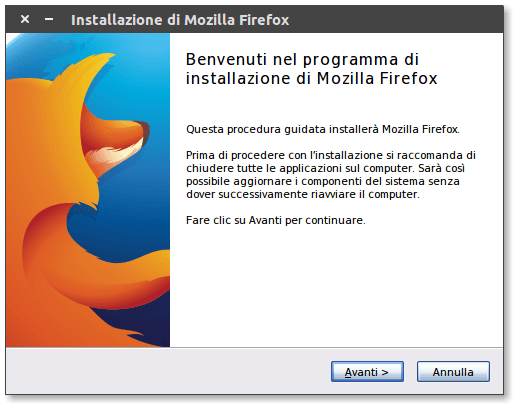
Finita questa prima fase, il browser si avvierà. Ora attendete senza fare nulla! PlayOnLinux infatti scaricherà il programma di installazione di Flash Player in pochi secondi e lo farà partire.
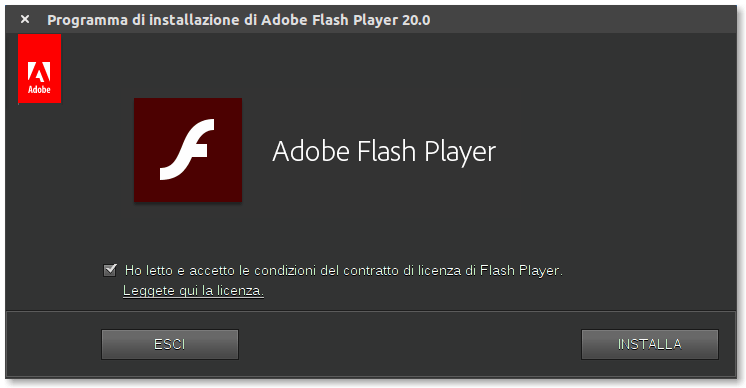
Dopo aver installato Flash Player, non sarà necessario neppure chiudere il browser. Aprite un video di MyMovies Live (per esempio il documentario che ho linkato prima) e potrete guardare il film senza fastidi. 😀
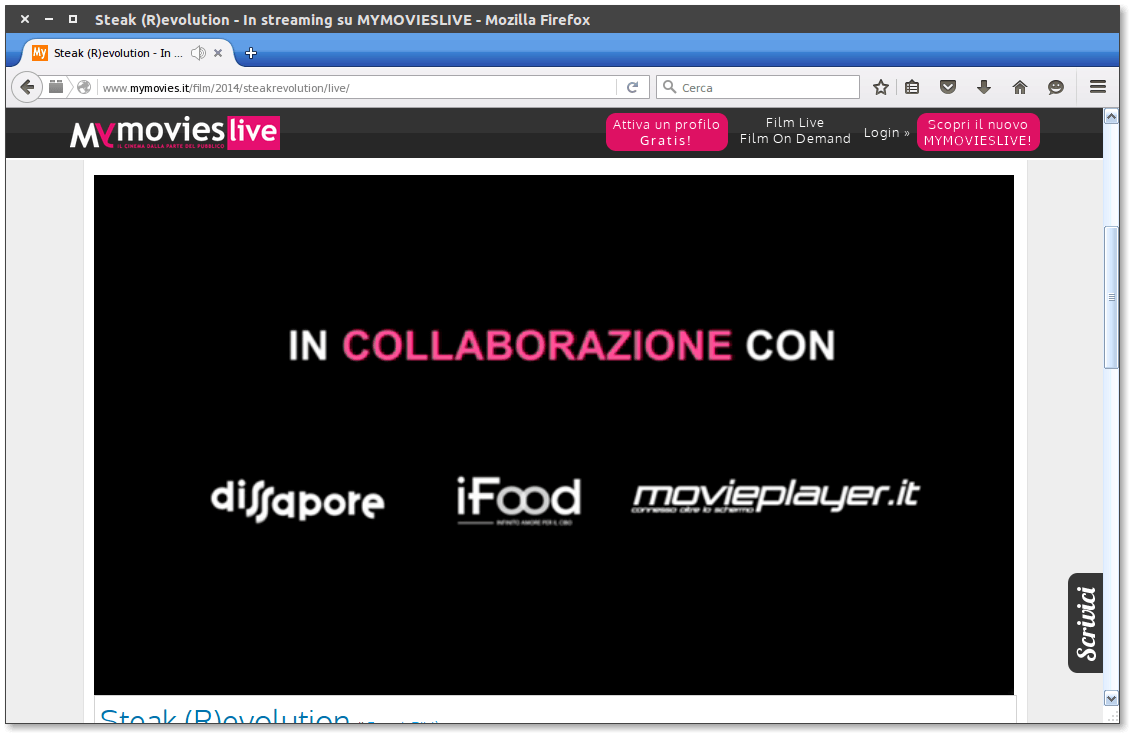
Dall’immagine che ho messo non si può vedere, ma sia l’audio che la funzione schermo intero funzionano correttamente.
Come ultima cosa, preciso che usare PlayOnLinux con lo script per Firefox installerà anche un’altra copia di Wine. È infatti possibile averne più di una. Se questo vi da fastidio, PlayOnLinux contiene un gestore di versioni di Wine per rimuovere quelle aggiuntive.
Inoltre, potreste voler pulire i file temporanei creati in queste due cartelle nascoste nella vostra home:
.PlayOnLinux/ressources # sì, con 2 "esse" .PlayOnLinux/tmp
Quest’ultimo passo non è obbligatorio, l’ho messo solo per completezza d’informazione. 😉 Potete anche cancellare l’icona di Firefox che viene creata sul vostro desktop, e avviarlo direttamente dal menu di PlayOnLinux quando vi serve.
MyMovies Live è il primo sito web con Flash che si lamenta opponendosi agli utenti Linux. Tuttavia, non escludo esistano anche altri siti “problematici” e discriminatori che probabilmente si riescono ad usare con lo stesso metodo. Se ne siete a conoscenza, fatemelo sapere. 😀
Buona visione!
Andrea sei mitico! Finalmente posso usare mymovieslive, non lo meriterebbero per avere escluso a priori Linux. Una malattia non sanata nemmeno dai nostri governanti. Poi dicono che vogliono risparmiare, ma evidentemente Linux non elargisce prebende. Peccato perché oltre che gratuito rimane il migliore SO!
Sandro
Già. Purtroppo però molte persone, pur conoscendone l’esistenza, preferiscono tenere le fette di prosciutto sugli occhi. 😉
Articolo al solito interessante, valida firma non mente!
Solo per segnalare che negli ultimi mesi i video di “MyMovies” sono fruibili anche da Linux, grazie alle nuove versioni – la 23 stabile, la 24 in beta -, rilasciate da Adobe:
http://get.adobe.com/it/flashplayer/otherversions/ (versione stabile)
http://labs.adobe.com/downloads/flashplayer.html (versione beta)
Naturalmente, onde evitare conflitti, andrà disinstallata la precedente versione di “FlashPlayer” eventualmente installata dal corredo predefinito di Synaptic.
In ultimo, è bene disattivare AdBlock per visualizzare il trailer di cui sopra:
http://www.mymovies.it/film/2014/steakrevolution/live/
Grazie per la condivisione. 🙂 Metto una nota nel post.